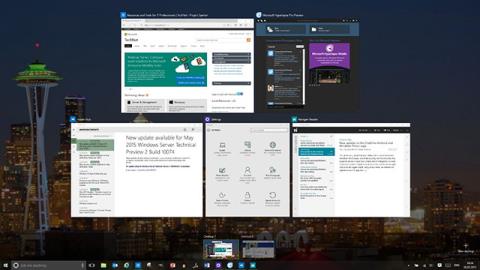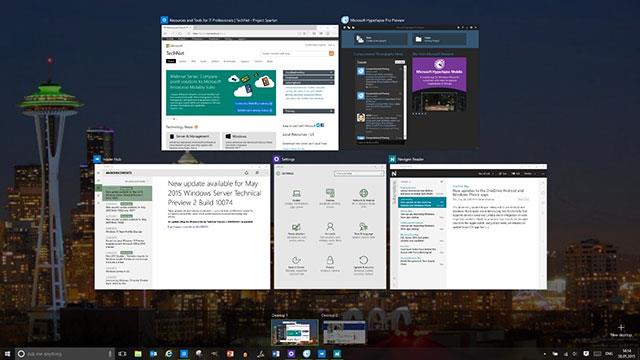A Windows számos billentyűparancsot tartalmaz, és ezeket változatlan formában tartja fenn. Akár Windows XP-t, Windows 7-et vagy Windows 10-et használ, az alapvető billentyűkombinációk továbbra is ugyanazok. Például Ctrl + C a másoláshoz, Alt + F4 az ablak kikapcsolásához vagy Alt + Tab a nyitott ablakok közötti váltáshoz...
A Windows 10 esetében azonban néhány parancsikon megváltozott. A Microsoft Edge vagy az Áruházban található alkalmazások használatakor rájöhet, hogy az F11 billentyűnek nincs hatása. Régebbi asztali alkalmazásoknál ez a billentyű segít a teljes képernyő megnyitásában, a tálcák és a fenti címsor elrejtésében a fókuszáltabb munkakörnyezet érdekében.
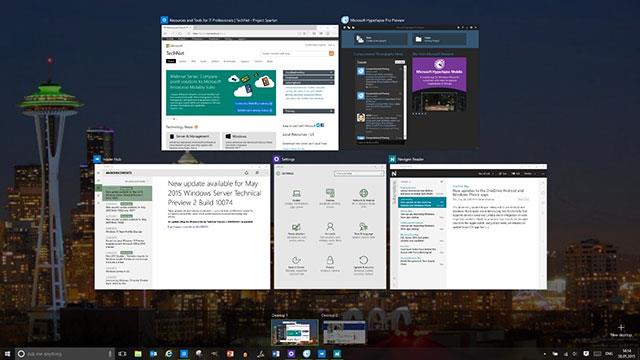
A billentyűparancsok segítenek a feladatok gyorsabb végrehajtásában
A jó hír az, hogy a modern alkalmazások továbbra is támogatják a teljes képernyőt a Windows rendszeren, csak egy másik billentyűparancsot kell használnia. Az F11 helyett nyomja meg a Windows + Shift + Enter billentyűkombinációt az Áruház alkalmazás teljes képernyős módba váltásához.
Ez a művelet kényelmetlenebb, mint az F11 billentyű lenyomása, és nem világos, hogy a Microsoft miért változtatta meg így. Talán az F11-et használják az alkalmazás egyéb funkcióihoz, bár az Edge böngészővel ennek nincs hatása.